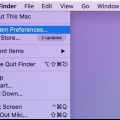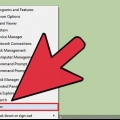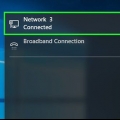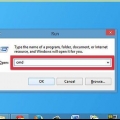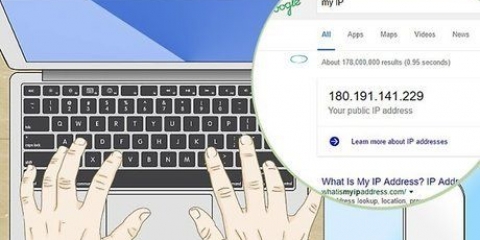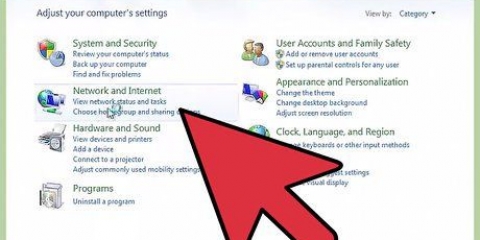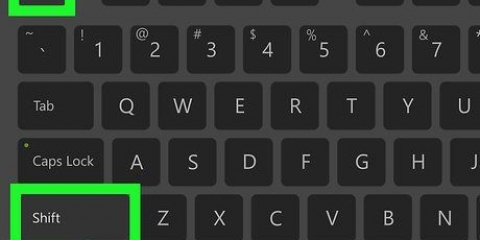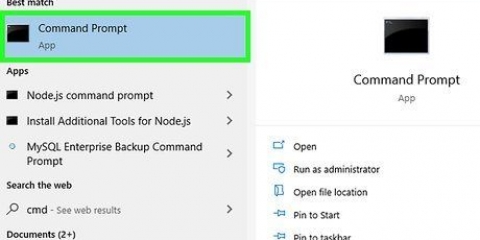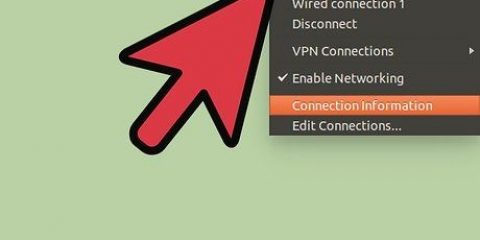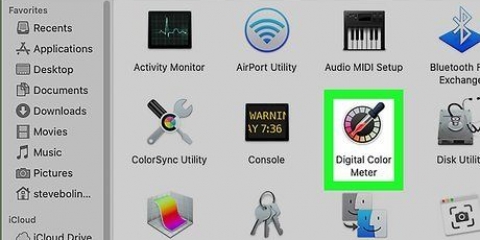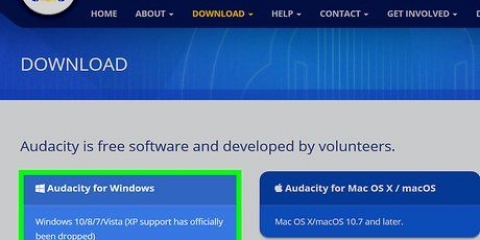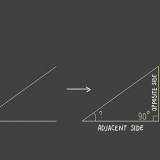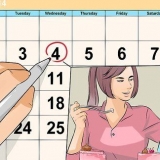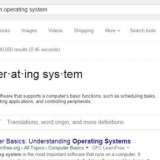Dit is die router se IP-adres. Alle verbindings vanaf hierdie router sal hierdie adres hê. Hierdie IP-adres is deur jou internetdiensverskaffer aan jou toegeken. Die meeste eksterne IP-adresse is dinamies, wat beteken dat hulle kan verander. Jy kan jou adres versteek deur gevolmagtigdes.
In Windows 8, druk ⊞ wen+X en kies `Opdragprompt` in die kieslys wat verskyn. 

Die IP-adres bestaan uit vier reekse nommers, elke reeks bestaan uit een, twee of drie nommers. Byvoorbeeld, dit lyk soos 192.168.1.4. Die lys kan lank wees, so jy sal dalk af moet blaai om die IP-adres te vind.


Die IP-adres bestaan uit vier reekse nommers, elke reeks bestaan uit een, twee of drie nommers. Byvoorbeeld, dit lyk soos 192.168.1.4. Jou interne IP-adres dui die ligging van jou rekenaar op die plaaslike netwerk aan.

sudo ip-adres wys - Hierna sal jy jou administrateur wagwoord moet invoer. /sbin/ifconfig - Jy het dalk nie toestemmings vir hierdie opdrag nie. Indien wel, tik sudo /sbin/ifconfig, tik dan jou wagwoord in.

1. Gebruik hierdie webwerwe om jou IP-adres te vind: www.vindurip.com www.whatismyip.com
Vind die ip-adres van jou rekenaar of mac
Inhoud
- Trappe
- Metode 1 van 5: Vind jou eksterne IP-adres in die router-instellings
- Metode 2 van 5: Vind jou interne IP-adres met behulp van `n opdragprompt-venster (Windows)
- Metode 3 van 5: Vind jou interne IP-adres met behulp van Netwerk- en deelsentrum (Windows)
- Metode 4 van 5: Vind jou interne IP-adres op `n rekenaar met Linux
- Metode 5 van 5: Webwerwe wat jou help om jou eksterne IP-adres te vind
Wanneer jou rekenaar aan `n netwerk koppel, word `n adres aan hom toegeken, wat `n IP-adres genoem word. As die rekenaar aan beide `n netwerk en die internet gekoppel is, dan het die rekenaar `n interne IP-adres wat sy ligging op die plaaslike netwerk aandui, en `n eksterne IP-adres, wat die IP-adres van die internetverbinding is. In hierdie artikel verduidelik ons hoe om albei te vind.
Trappe
Metode 1 van 5: Vind jou eksterne IP-adres in die router-instellings

1. Maak jou router se konfigurasiebladsy oop. Alle routers kan bereik word via `n webkoppelvlak waar jy die instellings kan sien en verander. Jy maak hierdie konfigurasiebladsy oop deur die router se IP-adres in die adresbalk van jou blaaier in te voer. Gaan die router se dokumentasie na vir die spesifieke adres. Die mees algemene IP-adresse kan hier gevind word:
- 192.168.1.1
- 192.168.0.1
- 192.168.2.1

2. Maak die bladsy getiteld `Status`, `Internet` of `WAN` oop. Die ligging van die eksterne IP-adres verskil volgens router, maar jy kan dit gewoonlik onder een van hierdie bladsye vind.
As jy `n onlangse Netgear-router het, klik op die `Gevorderd`-oortjie.

3. Vind die IP-adres. Jy sal waarskynlik jou IP-adres vind onder die opskrif `Internet Port` of `Internet IP-adres`. Die IP-adres bestaan uit vier reekse nommers, elke reeks bestaan uit een, twee of drie nommers. Byvoorbeeld, dit lyk soos 199.27.79.192.
Metode 2 van 5: Vind jou interne IP-adres met behulp van `n opdragprompt-venster (Windows)

1. Maak `n opdragpromptvenster oop. Druk ⊞ wen+R en tik cmd in die venster. Druk ↵ Enter om `n opdragpromptvenster oop te maak.

2. Maak die `ipconfig`-nutsding oop. tipe ipconfig en druk ↵ Tik in. Nou word `n lys gewys met die beskikbare inligting oor jou netwerkverbinding. Alle netwerkverbindings word gewys.

3. Vind jou IP-adres. Jy kan jou IP-adres langs die afdeling vind met "IPv4".
Metode 3 van 5: Vind jou interne IP-adres met behulp van Netwerk- en deelsentrum (Windows)

1. Maak die netwerk- en deelsentrum oop. Jy kan toegang tot die netwerk- en delingsentrum kry deur te druk ⊞ wen+R en tik ncpa.cpl. Druk ↵ Enter om die venster oop te maak.

2. Regskliek op jou aktiewe verbinding. Kies `Status`. Dit sal die verbindingstatusvenster oopmaak. Onder Windows XP, klik op die `Ondersteuning`-oortjie.

3. Maak die besonderhedevenster oop. Klik op die Besonderhede-knoppie.... Dit sal `n venster oopmaak met al die besonderhede. Jy kan jou interne IP-adres vind onder `IP-adres of `IPv4`.
Metode 4 van 5: Vind jou interne IP-adres op `n rekenaar met Linux

1. Maak die Terminal-program oop. U kan die interne IP-adres op `n rekenaar met Linux vind deur die opdragreëlprogram Terminal te gebruik. Op die meeste verspreidings sal jy die program vind onder `Utilities`. Jy kan ook druk Ctrl+alt+t.

2. Voer een van die opdragte vir IP-konfigurasie in. Daar is verskeie opdragte waarmee jy jou IP-adres kan wys. Die eerste is die huidige verstek, die tweede is `n verouderde opdrag, maar sal steeds op die meeste verspreidings werk.

3. Vind jou IP-adres. Beide opdragte sal die verbinding besonderhede vertoon. Soek vir die aktiewe verbinding. As jou rekenaar met `n Ethernet-kabel aan jou router gekoppel is, sal die verbinding waarskynlik eth0 genoem te word. As jy draadloos gekoppel is, sal die naam waarskynlik wees wlan0 is.
Die IP-adres bestaan uit vier reekse nommers, elke reeks bestaan uit een, twee of drie nommers. Byvoorbeeld, dit lyk soos 192.168.1.4.
Metode 5 van 5: Webwerwe wat jou help om jou eksterne IP-adres te vind

Artikels oor die onderwerp "Vind die ip-adres van jou rekenaar of mac"
Оцените, пожалуйста статью
Gewilde